
Мануал
Автор cryptoparty На чтение 3 мин Опубликовано 06.12.2018
Защитник Windows либо блокирует, либо предупреждает о запуске практически всех типов приложений.
Даже если вы устанавливаете приложение, разработанное Microsoft, вы все равно увидите предупреждение, требующее установить приложение или позволить ему вносить изменения в вашу систему.
Это все, конечно, для вашей собственной защиты, и хотя это может быть небольшим неудобством, это необходимо.
Если вы разрешили запускать приложение в Windows 10, оно было добавлено в белый список Windows Defender.
Если позже вам нужно удалить приложение из Защитника Windows, вот как вы можете это сделать.
Удалить приложение из Защитника Windows
Приложение Windows Defender не имеет выделенной панели для удаления приложений, которые были добавлены в белый список.
Вместо этого вам нужно зайти через панель управления.
Как очистить журнал защиты в центре безопасности защитника Windows 10
Откройте панель управления и перейдите в раздел «System and Security».
Нажмите «Защитник Windows Firewall».
В столбце слева нажмите «Allow an app or feature through Windows Defender Firewall».
На следующем экране нажмите кнопку «Change Settings» и прокрутите список разрешенных приложений.
Выберите приложение, которое вы хотите удалить из Защитника Windows, и нажмите кнопку «Remove» в нижней части списка.
Это приложение больше не сможет вносить какие-либо изменения в вашу систему, если вы не разрешаете это делать.
Если, например, вы удалите Chrome или Firefox из списка, они больше не смогут устанавливать обновления, которые обычно могут выполнять браузеры.
Этот список не является исчерпывающим, что означает, что некоторые приложения, установленные в вашей системе, не будут отображаться в списке.
В этом случае вы можете использовать командную строку, чтобы удалить приложение из Защитника Windows.
Откройте командную строку с правами администратора.
Выполните следующую команду, но замените «App Name» на имя приложения, которое вы хотите удалить из Защитника Windows, и «Path-to-app EXE» с указанием пути к EXE-файлу приложения.
Синтаксис
netsh advfirewall firewall add rule name=»app name» dir=in action=block program=»path-to-app EXE» enable=yes
Пример
netsh advfirewall firewall add rule name=»Chrome» dir=in action=block program=»C:Program Files (x86)GoogleChromeApplicationChrome.exe» enable=yes
Вы всегда можете добавить приложение обратно.
Для этого просто запустите приложение еще раз и когда Windows Defender предложит вам выбрать действия, разрешите приложению вносить изменения в вашу систему.
Если вы хотите добавить его обратно в белый список Windows Defender с помощью командной строки, выполните следующую команду;
netsh advfirewall firewall add rule name=»app name» dir=in action=allow program=»path-to-app EXE» enable=yes
Замените имя приложения и путь к приложению EXE с именем приложения, которое вы хотите добавить, и путь к его EXE-файлу.
Как отключить защитник Windows 10 (новое)
Пожалуйста, не спамьте и никого не оскорбляйте. Это поле для комментариев, а не спамбокс. Рекламные ссылки не индексируются!
Источник: itsecforu.ru
Как удалить неудаляемые файлы — 2 способа

Привет. Сегодня мы немного отойдем от темы создания, ведения и заработка на блоге, так как я в очередной раз столкнулся с небольшой проблемой.
Дело в том, что на компьютере существуют неудаляемые файлы, удалить которые привычными методами, используя «Корзину» невозможно, а их постепенно становилось все больше и больше, что приводило в итоге к дополнительным ошибкам в работе ОС Windows.
Уверен, что с подобной проблемой защищенных файлов сталкивался каждый из вас. Только кто-то закрывал как я раньше на это глаза, а кто-то пытался решить данную проблему.
Ведь мы все хотим, что бы наш компьютер работал быстро и без каких-либо сбоев. А таковых помощников у меня не один, о чем я рассказывал в статье «Моя компьютерная техника».
Как удалить защищенные файлы с компьютера
Конечно, перед тем как собраться, что-либо почистить на компьютере, мы в первую очередь закрываем (вернее сказать завершаем) работу удаляемой программы, а только потом от нее избавляемся. Но бывают такие ситуации, что вроде программа и закрыта, но все равно не хочет исчезать.
Вот такой случай в очередной раз приключился со мной. Какие не были предприняты попытки удалить ненужную программу для архивации файлов «Hamster Soft», но они все сводились к одному результату. Выскакивало следующее сообщение от моих действий.

Что я только не пытался сделать, нажимаешь правой кнопкой мыши по файлу, выбираешь удалить файл, а он все равно назло не перемещается в корзину и вылазит данная ошибка. Но после нескольких попыток, я все-таки нашел отличный метод решить непростую задачу.
Простой способ удалить файлы Windows
Если у вас тоже произошла подобная ситуация первым делом узнайте, точно ли вы удалили программу из системы. Для этого переходим в раздел Windows по «Установке и удалению программ».
Нажимаем «Пуск» далее «Панель управления» далее находим параметр для Win XP «Установка и удаление программ», а если у вас Windows 7, тогда «Программы и компоненты».
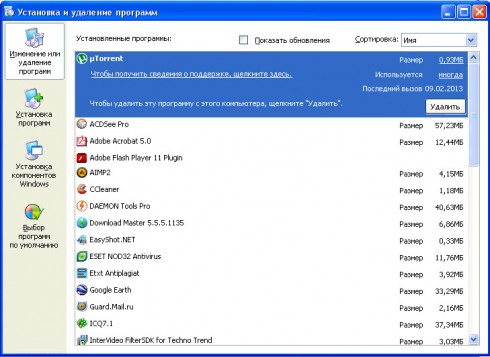
Ищем здесь нашу программу, от которой мы хотим избавиться, как правило, операционная система прекрасно очищает ПК от любых файлов из этой панели подчистую.
Если этот способ не помог, идем дальше и проверяем, не остался ли запущен процесс ненужной программы. Для этого переходим в «Диспетчер задач Windows», нажимая одновременно кнопки «Ctrl + Alt + Del», а для Windows 7 нужно будет выбрать строчку «Запустить диспетчер задач».
В открывшемся окне переходим в раздел «Процессы» и ищем процесс связанный с защищенным файлом, который подлежит удалению.
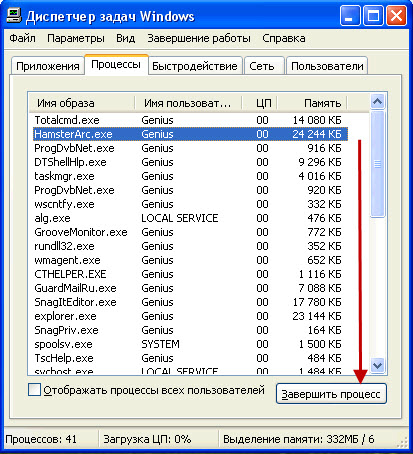
Как видно из скриншота, все-таки в системе остался висеть незавершенный процесс, который и выдавал ошибку. Завершаем его и пробуем удалить неудаляемый файл еще раз.
Если и это действие вам не помогло, тогда переходим к следующему способу, дающий 100% гарантию.
Unlocker — лучшая программа удаления файлов
Если вам не помогли вышеперечисленные способы справиться с проблемой, тогда предлагаю воспользоваться бесплатной программой Unlocker, которую я с недавнего времени держу всегда под рукой.
Unlocker — это программа, которая предназначена для удаления защищенных файлов или системных папок ОС Windows. Она без труда обнаружит все незавершенные процессы или дескрипторы, которые и препятствуют пользователю избавиться от файла раз и навсегда.
Простыми действиями показываете программе Unlocker файл, она его разблокирует, а затем удалит. Все просто и понятно.
Возможно, вы встречались с этой программой раньше, так как она всегда имеется на загрузочных системных дисках, но не обращали на нее внимание. Можете смело взять любой загрузочный диск, где имеются основные программы для операционной системы и установить ее себе оттуда.
Если диска под рукой нет, тогда предлагаю скачать ее здесь . Напоминаю, что программа Unlocker бесплатная с русским интерфейсом.
После того, как вы скачаете и установите Unlocker, в системном трее Windows появится значок программы.
Далее отправляемся к любому неудаляемому файлу и нажимаем правую кнопку мыши. Затем выбираем программу «Unlocker».
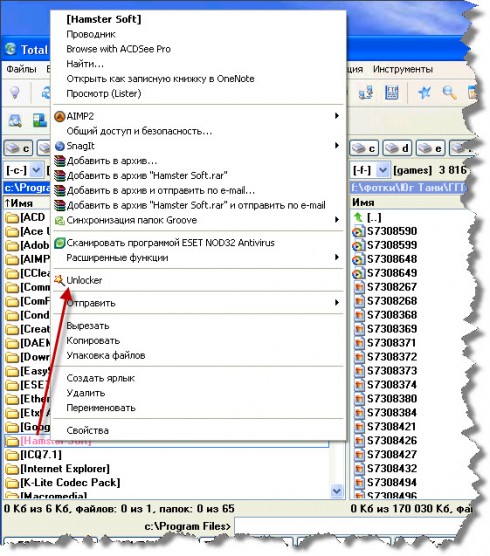
Программа начнет делать возложенную на нее задачу. А именно найдет все незавершенные процессы или дескрипторы, из-за которых не получается переместить, переименовать или удалить защищенные файлы.
У меня появилось следующее сообщение, в котором мне понадобилось сначала разблокировать все найденные процессы.
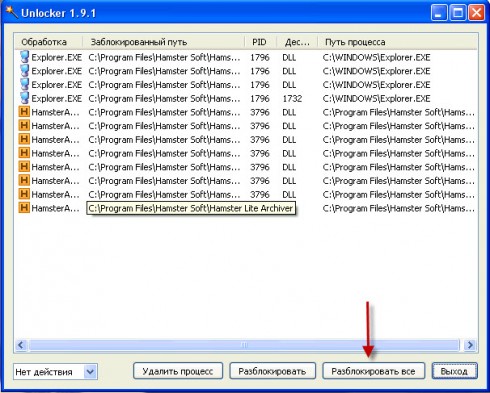
Затем нужно выбрать функцию удалить.
После выделить все ненужные файлы и нажать «Удалить процесс».
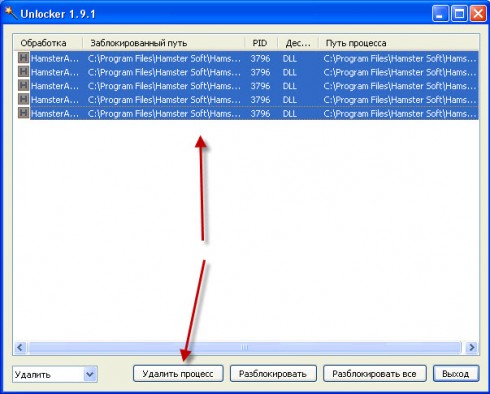
Ждем пока программа справится с поставленной задачей и радуемся результату. Как видите неудаляемых папок, файлов и другого ненужного мусора на компьютере не бывает и Unlocker разбирается с ними на раз.

Пользуйтесь данной программой, рекомендую всем!
Также рекомендую вам прочитать статью по данной теме «Как убрать рекламный баннер вымогатель», с этой проблемой сталкивается половина пользователей сети интернет, а решается она элементарно.
На этом у меня все. Теперь вы знаете, что не бывает файлов на компьютере, от которых нельзя избавиться, ведь есть проверенный способ как с ними распрощаться.
Не пропускай новых полезных статей, подписывайся на обновление страниц блога и будь в курсе всех событий.
Очень интересно, какими способами вы избавляетесь от защищенных файлов? Жду ваших комментариев. Пока!
Источник: seoslim.ru
Как удалить приложение из Защитника Windows в Windows 10


Защитник Windows либо блокирует, либо предупреждает о запуске почти всех типов приложений. Даже если вы устанавливаете приложение, разработанное Microsoft, вы все равно увидите предупреждение с вопросом, хотите ли вы установить приложение или разрешить ему вносить изменения в вашу систему. Это, конечно, для вашей собственной защиты, и, хотя это может быть незначительное неудобство, оно необходимо. Если вы разрешили запуск приложения в Windows 10, оно будет добавлено в белый список Защитника Windows. Если позже вам потребуется удалить приложение из Защитника Windows, вот как вы можете это сделать.
Удалить приложение из Защитника Windows
В приложении Защитника Windows нет специальной панели для удаления приложений, внесенных в белый список. Вместо этого вам нужно пройти через панель управления.
Как установить виртуальную машину Windows 10 VirtualBox на macOS
Откройте панель управления и перейдите в раздел «Система и безопасность». Щелкните Брандмауэр Защитника Windows. В столбце слева выберите параметр «Разрешить приложение или функцию через брандмауэр Защитника Windows».
На следующем экране нажмите кнопку «Изменить настройки» и прокрутите список разрешенных приложений и функций. Выберите приложение, которое вы хотите удалить из Защитника Windows, и нажмите кнопку «Удалить» внизу списка.

Это приложение больше не сможет вносить какие-либо изменения в вашу систему, если вы этого не разрешите. Если, например, вы удалите Chrome или Firefox из списка, они больше не смогут устанавливать обновления, которые обычно браузеры могут делать автоматически.
Как исправить сломанную клавиатуру на ПК с Windows 10
Этот список не является исчерпывающим, что означает, что некоторые приложения, установленные в вашей системе, не появятся в нем. В этом случае вы можете использовать командную строку для удаления приложения из Защитника Windows.
Откройте командную строку с правами администратора. Выполните следующую команду, но замените «Имя приложения» на имя приложения, которое вы хотите удалить из Защитника Windows, а «Путь к приложению EXE» — на путь к EXE-файлу приложения.
netsh advfirewall firewall add rule name=»app name» dir=in action=block program=»path-to-app EXE» enable=yes
netsh advfirewall firewall add rule name=»Chrome» dir=in action=block program=»C:Program Files (x86)GoogleChromeApplicationChrome.exe» enable=yes
Вы всегда можете снова добавить приложение. Для этого просто запустите приложение еще раз и, когда Защитник Windows предложит вам, разрешите приложению внести изменения в вашу систему. Если вы хотите добавить его обратно в белый список Защитника Windows через командную строку, выполните следующую команду;
netsh advfirewall firewall add rule name=»app name» dir=in action=allow program=»path-to-app EXE» enable=yes
Замените имя приложения и путь к EXE-файлу приложения на имя приложения, которое вы хотите добавить, и путь к его EXE-файлу.
Источник: toadmin.ru